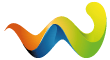Der erste Teil der Artikel-Serie "WoltLab im Einsatz: HiOrgs und Vereinen" liegt nun hinter uns. Im nächsten Schritt geht es darum, einen geeigneten Webhoster zu finden, die WoltLab Suite zu installieren und für die ersten Schritte einzurichten. Außerdem erkläre ich euch, welche Plugins und Stile empfehlenswert sind und worauf man sonst noch achten sollte bevor man mit dem Aufbau der eigentlichen Seiten beginnt.
Webhoster finden
Den richtigen Webhoster dabei zu finden läuft ähnlich wie als wenn man einen neuen Handyvertrag abschließen möchte ab. Die Auswahl ist riesig, doch gibt es hier und da Unterschiede und Punkte, auf die man besonders schauen sollte.
Zu erst gilt es, folgende Fragen mit einem Vergleich der Webhoster zu beantworten:
- Läuft die WoltLab Suite dort? (Systemvoraussetzungen!)
- Wie sieht die Uptime / verfügbare Betriebszeit oder auch Ausfallzeit aus?
- Ist der Support gut erreichbar (via Telefon, Livechat etc...) und beantwortet eure Fragen und Probleme ausführlich?
Darüberhinaus sollte man sich als Webmaster über die Kosten im Klaren seien. Preise und Leistungen daher vergleichen und diverse Vergleichsportale vielleicht dabei nutzen. Oder gar bei anderen Webmastern anfragen, wie ihre Anbieter sind und ob sie welche empfehlen können. Ich selbst bevorzuge aktuell Hetzner muss dazu aber erwähnen, dass ich dort keinen Webspace sondern einen Dedicated Server habe. Am besten schaut ihr dann bei Trustpilot rein.
WoltLab Suite Core installieren
- Schritt für Schritt Installationsanleitung
- Weitere Apps installieren (z.B. Galerie oder auch ein Forum)
- Weitere für den Einstieg interessante Dinge: Administrationsoberfläche, Seitenverwaltung, Artikel erstellen / verwalten oder allgemeine Hilfestellungen rund um die WoltLab Software.
Plugins und Stile
Haufenweise Plugins, Endanwendungen und Stile gibt es im Plugin-Store von WoltLab. Für eine HiOrg-Webseite könnte da durchaus interessante Dateien drin stecken. Von kostenlosen bis kostenpflichtigen Plugins und Stilen ist alles dabei. Besonders meiner Meinung nach empfehlenswert: WSC-Connect oder auch Anti-Spam Möglichkeiten wie Dead Letter Email Validator. Schlussendlich muss man als Webmaster aber selbst entscheiden, wie man seine Webseite am besten aufbaut und verbessern kann.
Testumgebung
Wenn es darum geht, neue Plugins und Stile einzurichten, eignet sich eine Testumgebung oder auch Spielwiese bestens dazu. Hier kann man vorab alles ausgiebig ausprobieren und den Zugang eben nur für User einrichten, die das ebenfalls tun sollten. Mit einer Testumgebung kann ohne Probleme (und selbst wenn es mal welche geben sollte) Plugins und Stile auf Herz und Niere testen. Damit zerschießt man sich nicht die Live-Umgebung, sondern eben diese Spielwiese die dafür hauptsächlich gedacht ist. Wird ein Plugin oder ein Stil in dieser Umgebung laufen, wird es vermutlich auch im Live-Betrieb funktionieren.
Im dritten und vorerst letzten Teil der Serie geht es darum, wie man seine Seite mit Inhalten befüllen kann und wie schlussendlich der Aufbau aussehen könnte.
Symbolbild: pixabay.de